7 consejos para arreglar el problema de imagen en modo de imagen que no funciona en iOS 14
Actualizado 2023 de enero: Deje de recibir mensajes de error y ralentice su sistema con nuestra herramienta de optimización. Consíguelo ahora en - > este enlace
- Descargue e instale la herramienta de reparación aquí.
- Deja que escanee tu computadora.
- La herramienta entonces repara tu computadora.
Entre una plétora de funciones completamente nuevas con las que iOS 14 vino el año pasado, el modo Picture-in-Picture ha seguido siendo una de mis mejores opciones. Es la flexibilidad de mantener una pestaña en los programas de Netflix o en los emocionantes partidos de cricket mientras sigo enviando mensajes, navegando o incluso tomando notas lo que hace que PiP sea una opción importante para mí. Desafortunadamente, algunos usuarios han informado que el modo Imagen en imagen no funcionan en iOS 14 en sus iPhones. Entonces, ¿cuál podría ser la razón detrás de este problema y, lo que es más importante, cuáles son las posibles soluciones para solucionar los problemas del modo de imagen en imagen en el iPhone? Vayamos a la raíz de el problema y resolverlo!
Los mejores consejos para corregir el problema de imagen en modo de imagen que no funciona
Por lo que puedo decir según mi experiencia personal, el problema del modo PiP se produce principalmente porque una aplicación no es compatible con esta función (más sobre esto más adelante). En algunos casos raros, una falla o error de software también podría ser responsable del problema. Entonces, si el problema ocurre mientras se usa una aplicación específica, lo más probable es que el problema sea con esa aplicación y no con el modo Picture-in-Picture de todo el sistema. Dicho esto, estas son las mejores formas de solucionar el problema del modo Picture-in-Picture que no funciona.
1. Asegúrese de verificar la compatibilidad de la aplicación
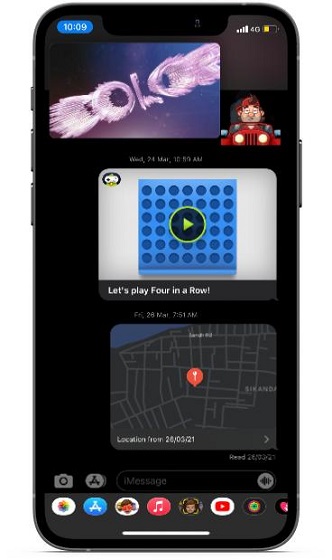
Lo primero que debe asegurarse es que la aplicación que está utilizando sea compatible con la función del modo PiP. Depende totalmente de los desarrolladores de aplicaciones agregar compatibilidad con el modo Picture-in-Picture. Y si no desean su aplicaciones para trabajar con la funcionalidad Imagen en imagen, pueden optar por no implementarla. Por lo tanto, asegúrese de no estar tratando con una aplicación que no admita la función antes de probar otras correcciones.
Notas importantes:
Ahora puede prevenir los problemas del PC utilizando esta herramienta, como la protección contra la pérdida de archivos y el malware. Además, es una excelente manera de optimizar su ordenador para obtener el máximo rendimiento. El programa corrige los errores más comunes que pueden ocurrir en los sistemas Windows con facilidad - no hay necesidad de horas de solución de problemas cuando se tiene la solución perfecta a su alcance:
- Paso 1: Descargar la herramienta de reparación y optimización de PC (Windows 11, 10, 8, 7, XP, Vista - Microsoft Gold Certified).
- Paso 2: Haga clic en "Start Scan" para encontrar los problemas del registro de Windows que podrían estar causando problemas en el PC.
- Paso 3: Haga clic en "Reparar todo" para solucionar todos los problemas.
Aquí está la lista de aplicaciones iOS populares que son compatibles con Picture in Picture en iOS 14:
- Apple TV
- Navegador web Cake
- Amazon Prime Video
- Apollo para Reddit
- CNN: Breaking US\u> World News
- Disney +
- Disney + Hotstar
- ESPN: deportes en vivo y resultados
- FaceTime
- Firefox: privado, navegador seguro
- Firefox Focus: navegador de privacidad
- Navegador de privacidad DuckDuckGo
- EPIX: Transmitir con paquete de TV
- EPIX NOW: mira televisión y películas
- FOX NOW: mira televisión y deportes
- Google Chrome
- Google Play Movies\u> TV
- Búsqueda de Microsoft Bing
- Microsoft Edge
- MLB
- HBO Go
- HBO Max: Transmite TV y películas
- Inicio
- TIDAL Music
- Tubi: mira películas y programas de televisión
- Red de EE. UU.
- Vudu-Películas y TV
- Hulu: transmite películas y programas de TV
- iTunes Store
- La aplicación NBC-Transmitir programas de televisión
- Netflix
- NHL
- Video de PBS
- Bolsillo
- Podcasts
- Safari
- Shazam: descubrimiento de música
- SHOWTIME: TV, películas y más
- Showtime Anytime
- Spectrum TV
Debes haber notado que YouTube no aparece en la lista anterior. Esto se debe a que el popular sitio web para compartir videos no es compatible con el modo PiP de iOS 14. También es muy poco probable que YouTube se incorpore en un futuro cercano. No es de extrañar que la plataforma para compartir videos no sea compatible con el modo de imagen en imagen, incluso dentro de Safari. Pero no se preocupe, existe un truco confiable que le permite usar YouTube en modo imagen en imagen en iOS 14.
2. Comprender cómo funciona la imagen en imagen en el iPhone
Una vez más, no es una solución en sí misma. Pero muchas veces, no podemos usar una función nueva o, en realidad, aprovecharla al máximo debido a nuestro conocimiento limitado. Por lo tanto, es apto para comprender los conceptos básicos de cómo funciona el modo de imagen en imagen en el iPhone.
-
Habilite el modo Picture-in-Picture en iOS 14
Hay varias formas de activar el modo PiP en una aplicación compatible como Netflix o Apple TV. Por ejemplo, puedes tocar el ícono Imagen en imagen (generalmente ubicado en la parte superior de la aplicación) para activar el modo Imagen en imagen en tu iPhone. Además, también puede tocar dos veces el video con dos dedos , deslizar hacia arriba desde la barra de inicio (iPhones equipados con Face ID) o presionar el botón de inicio (iPhones equipados con Touch ID) para activar el modo Picture-in-Picture en iOS 14.
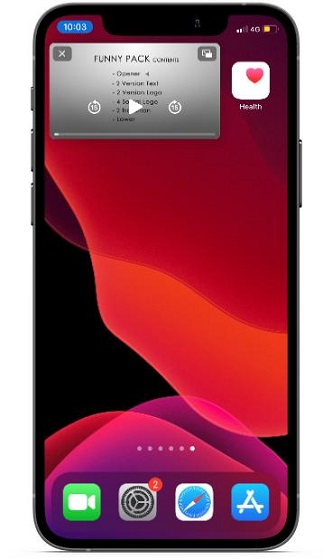
-
Usar el modo Picture-in-Picture en iOS 14
Dependiendo de sus necesidades, puede cambiar fácilmente el tamaño del video y continuar realizando múltiples tareas en su dispositivo iOS. Para agrandar el video de PiP pequeño, todo lo que necesita hacer es pellizcar hacia afuera en la ventana flotante. Para encogerlo de nuevo, pellizca hacia adentro.
Si desea mostrar y ocultar los controles, toque la ventana del video. Si desea mover la ventana de video, arrástrela a una esquina diferente de la pantalla. Y para ocultar la ventana de video PiP, arrástrela fuera del borde izquierdo o derecho de la pantalla y desaparecerá. Puede recuperarlo en cualquier momento tocando el botón de flecha de la lengüeta de tiro.
Si toca el mismo icono en la esquina superior derecha de la ventana flotante Imagen en imagen o si toca dos veces con dos dedos, también podrá salir o volver a la pantalla completa. También puede tocar el botón 'X' en la esquina izquierda de la ventana Imagen en imagen para salir de la aplicación.
-
Cómo usar el modo PiP en Safari en iOS 14
El modo Imagen en imagen en la aplicación Safari está diseñado para funcionar con casi cualquier formato de video. En particular, los desarrolladores de sitios web no necesitan hacer un esfuerzo adicional para admitir PiP en el navegador de Apple. Por lo tanto, mientras mira un video en el navegador Safari, puede tocar el ícono Imagen en imagen o usar el gesto de dos dedos para activar el modo Imagen en imagen.
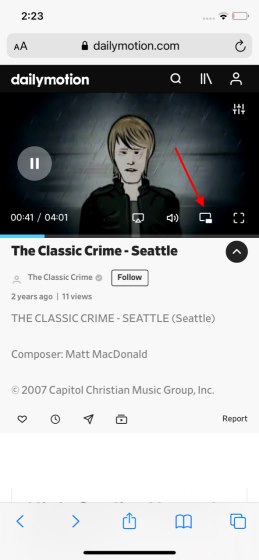
Tenga en cuenta que es posible que algunos tipos de videos, como los integrados en anuncios o algunos sitios web, no funcionen con el modo PiP de Safari. También vale la pena tener en cuenta que deberá abrir una nueva pestaña de Safari si desea continuar navegando en otro sitio mientras se reproduce un video. Puede consultar otros consejos y trucos de Safari en nuestra guía detallada adjunta aquí.
-
Modelos de iPhone que admiten el modo Picture-in-Picture
En cuanto a la compatibilidad de dispositivos para la función Imagen en imagen, es compatible con todos los dispositivos compatibles con iOS 14, incluidos iPhone SE 1/2, iPhone 6s/6s Plus, iPhone 7/7 Plus, iPhone 8/8 Plus, iPhone X, XS, XS Max, XR, iPhone 11, 11 Pro, 11 Pro Max, iPhone 12, 12 mini, 12 Pro y 12 Pro Max.
3. Activar/desactivar el modo Imagen en imagen
Un truco simple que le recomendaría que intente resolver los problemas del modo PiP en iOS 14 es reiniciar rápidamente esta función. Quiero decir, deberías intentar apagar/encender el modo Picture-in-Picture en tu iPhone. Muchas veces, me ha ayudado a solucionar el problema del modo Imagen en imagen. Por lo tanto, confío en ello para ayudarlo a usted también.
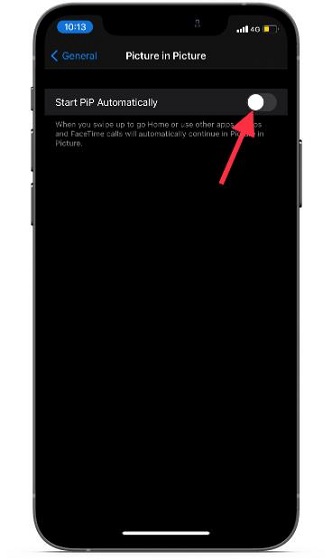
Vaya a la aplicación Configuración en su iPhone-> General-> Modo imagen en imagen y luego apague el interruptor. Después de eso, espere un tiempo y luego encienda el interruptor.
4. Forzar reinicio de su iPhone
Forzar reinicio, también conocido como restablecimiento completo, ha sido durante mucho tiempo un método confiable de solución de problemas, especialmente cuando se trata de problemas diversos. Siguiendo el instinto, creo que sería prudente darle la oportunidad de solucionar el problema de Imagen en imagen en iOS 14.

- En iPhone 8 o posterior, incluidos iPhone X, 11 y 12: presiona y suelta rápidamente el botón para subir el volumen. Luego, presione y suelte rápidamente el botón para bajar el volumen. A continuación, asegúrese de mantener presionado el botón lateral hasta que aparezca el logotipo de Apple.
- En iPhone 7/7 Plus: mantén presionado el botón para bajar el volumen y el botón lateral a la vez hasta que veas el logotipo de Apple.
- En iPhone 6s/6s Plus y iPhone SE: mantén presionado el botón de inicio y el botón de encendido simultáneamente hasta que aparezca el logotipo de Apple.
5. Actualice la aplicación/elimine la aplicación y vuelva a instalarla
Si Picture in Picture no funciona dentro de una aplicación específica, intente actualizarla. Si no ha actualizado la aplicación durante un tiempo, es posible que el problema se deba a la versión obsoleta. Por lo tanto, diríjase a la App Store y toque su perfil en la esquina superior derecha de la pantalla. Ahora, busque la aplicación en cuestión. y actualizarlo.
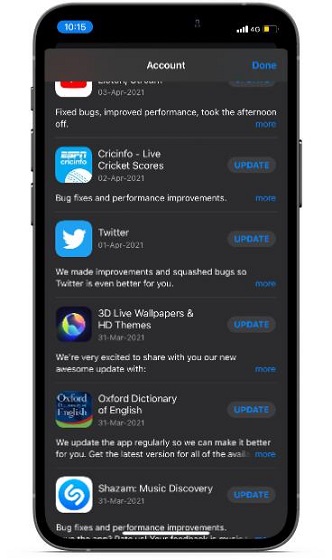
Después de actualizar la aplicación, compruebe si el modo Picture-in-Picture funciona según lo previsto o no. Si el problema persiste, elimine la aplicación y vuelva a instalarla. La reinstalación nueva puede ayudar a resolver el problema.
6. Restablecer todas las configuraciones
Si ninguno de los trucos mencionados anteriormente funciona para resolver el problema con el modo Imagen en imagen en su dispositivo iOS 14, configure su dispositivo a la configuración de fábrica. Si bien no se puede negar el hecho de que es una solución radical y tendría que tomarse la molestia de personalizar la configuración de su dispositivo nuevamente, es el mejor solucionador de problemas. Por lo tanto, no se lo pierda.
Abre la aplicación Configuración en tu iPhone y elige General. Ahora, desplázate hacia abajo y toca Restablecer. A continuación, toque Restablecer todas las configuraciones y luego ingrese la contraseña de su dispositivo (es posible que también deba ingresar la contraseña de Screen Time) para continuar.
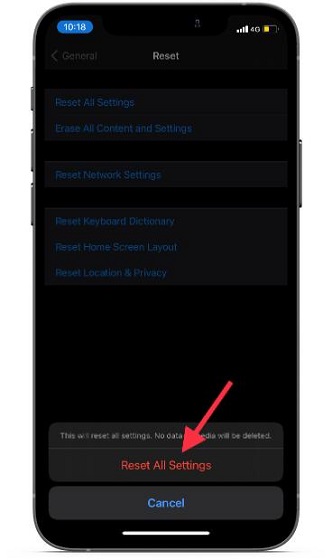
A continuación, aparecerá una ventana emergente en la parte inferior que dice: 'Esto restablecerá todas las configuraciones. No se eliminarán datos ni medios '. Toca Restablecer todas las configuraciones de nuevo para confirmar que deseas configurar tu dispositivo a los valores predeterminados de fábrica.
7. Actualizar el software del iPhone
La mayoría de las veces, una simple actualización de software puede ayudarlo a superar un problema persistente en su iPhone. Se debe a que Apple lanza con frecuencia actualizaciones de software con un montón de correcciones de errores y mejoras de rendimiento. Por lo tanto, incluso si no ha podido solucionar el problema probando las soluciones sugeridas anteriormente, no se decepcione, ya que una actualización de software puede ser la solución definitiva.
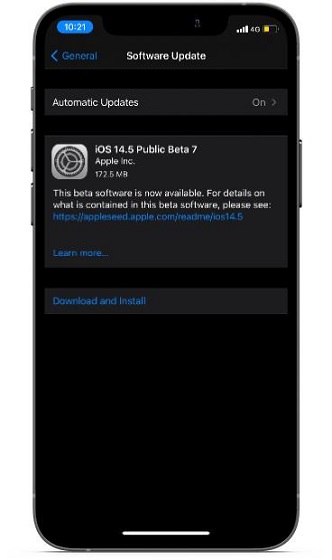
Vaya a Aplicación de configuración-> General\u> Actualización de software y luego actualice su dispositivo a la última versión de iOS siguiendo los pasos habituales.
Soluciones para problemas del modo Imagen en imagen en iPhone
Eso es todo. Con suerte, el modo PiP ha vuelto a su estado habitual y ahora funciona bien en su iPhone. Si ha solucionado el problema, háganos saber el truco que le ayudó a resolver la imagen. en problemas del modo Imagen en su dispositivo iOS 14. Además, si está buscando soluciones para solucionar cualquier otro problema común de iOS 14, consulte la guía detallada adjunta para encontrar la solución adecuada.

